Jak používat Touch ID na iMacu
Co vědět
- Touch ID na iMacu vyžaduje Magic Keyboard With Touch ID a kompatibilní M1 iMac.
- Povolte Touch ID otevřením Jablko menu a výběr Systémové preference > Touch ID > Přidat otisk prstu.
- Každou funkci Touch ID lze povolit nebo zakázat prostřednictvím nabídky Touch ID v System Preferences.
Tento článek vysvětluje, jak používat Touch ID na iMacu, počínaje 24palcový M1 iMac vydaný v roce 2021. Tyto pokyny také fungují, pokud máte MacBook Air nebo MacBook Pro s Touch ID.
Má iMac Touch ID?
Touch ID je v iOS již dlouhou dobu jako bezpečná metoda přihlašování a ověřování plateb a řada MacBooků pro rok 2016 tuto funkci přinesla do macOS. Bez vestavby snímač otisků prstůMacy nebyly původně vybaveny pro Touch ID. Počínaje 24palcovým iMacem M1 v roce 2021 jsou s touto funkcí kompatibilní iMac s klávesnicí Apple Magic Keyboard s Touch ID.
Kde je Touch ID na iMacu?
Chcete-li na svém iMacu používat Touch ID, potřebujete klávesnici Magic Keyboard s Touch ID a váš iMac musí tuto klávesnici podporovat. Touch ID není k dispozici na iMacích, které předcházely vydání 24palcového iMacu M1, a není k dispozici, pokud máte standardní klávesnici Magic Keyboard bez tlačítka Touch ID.
Chcete-li zjistit, zda můžete na iMacu používat Touch ID, podívejte se na klávesnici Magic Keyboard. Pokud je na pravé horní klávese ikona vysunutí, máte standardní Magic Keyboard a nemůžete ji použít pro Touch ID. Pokud má klávesa vpravo nahoře kruhovou ikonu, klávesnice podporuje Touch ID.

Jak mohu používat Touch ID na svém iMacu?
Chcete-li používat Touch ID na iMacu, položte prst na snímač otisků prstů, když vás k tomu vyzve zpráva na obrazovce. Můžete se například dotknout snímače otisků prstů při přihlašování k iMacu nebo používání Apple Pay místo zadávání hesla.
Pokud jste na svém iMacu nenastavili Touch ID, musíte to udělat, než budete moci používat funkci Touch ID.
Zde je návod, jak nastavit a nakonfigurovat Touch ID na vašem iMacu:
-
Klikněte na Jablko ikonu na liště nabídek Mac.
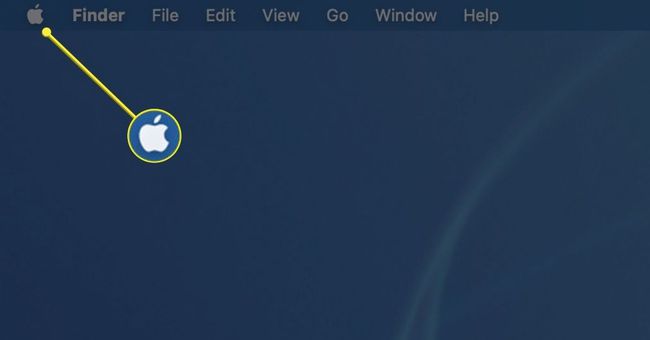
-
Vybrat Systémové preference v rozevírací nabídce.
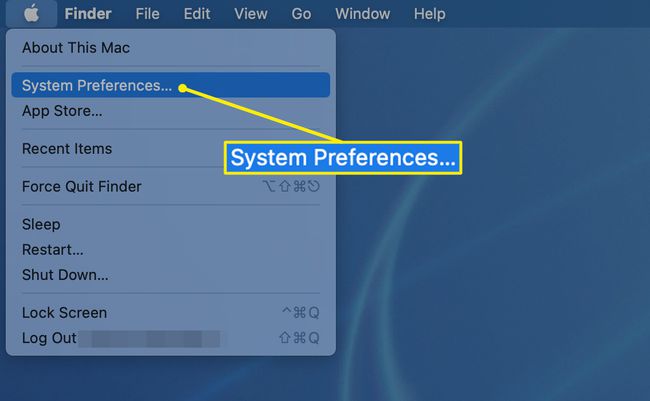
-
Vybrat Touch ID na obrazovce Předvolby systému.
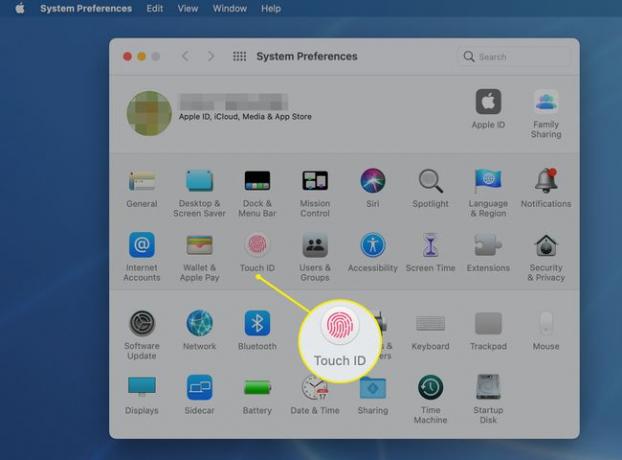
-
Vybrat Přidat otisk prstu.

-
Když k tomu budete vyzváni, položte prst na klávesu Touch ID na klávesnici.
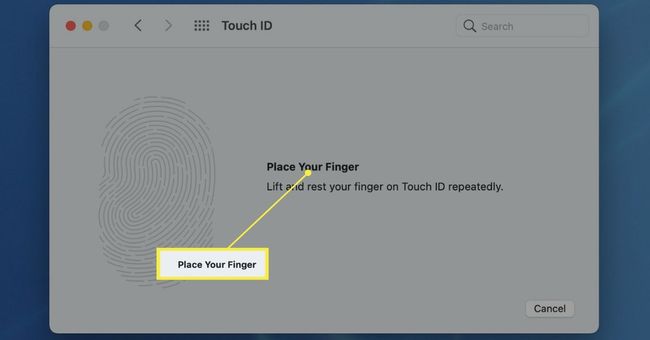
-
Opakovaně zvedněte a přemístěte prst na tlačítku Touch ID. Během toho se váš otisk prstu začne registrovat na obrazovce červeně.
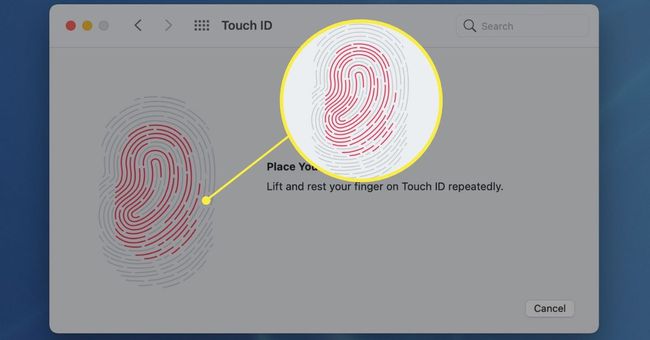
-
Pokračujte v přemisťování prstu na klávese Touch ID, dokud nebude celý otisk prstu červený, což znamená úplný otisk. Po dokončení Touch ID klikněte Hotovo.
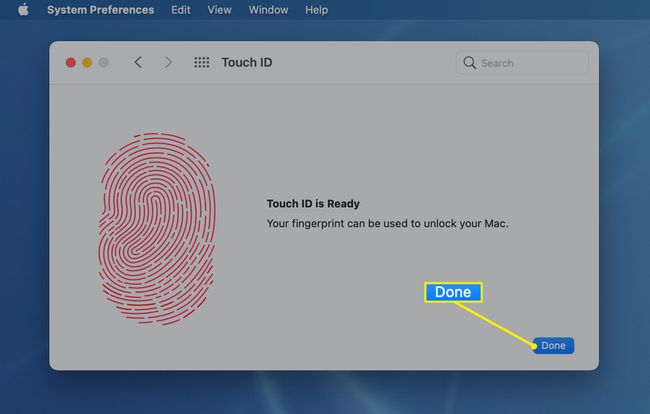
-
Zobrazte nastavení Touch ID, která jsou ve výchozím nastavení všechna zaškrtnutá. Pokud nechcete používat jednu (nebo více) z těchto funkcí, kliknutím na odpovídající zaškrtnutí vedle ní ji odeberte.
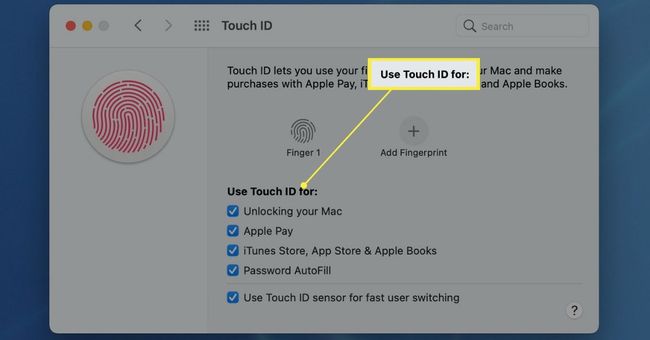
Chcete na svém iMacu používat více než jeden otisk prstu s Touch ID? Stačí kliknout Přidat otisk prstu znovu a můžete přidat další otisky prstů.
S čím Touch ID na iMacu funguje?
Touch ID je navrženo tak, aby nahradilo zadávání hesla v různých situacích. Sami se rozhodnete, s čím chcete Touch ID na svém iMacu používat. Pokud například chcete k odemykání iMacu používat pouze Touch ID, můžete v nastavení Touch ID vybrat pouze tuto možnost a vše ostatní bude stále vyžadovat heslo.
Zde jsou různé věci, které můžete dělat s Touch ID na iMacu:
- Odemkněte svůj Mac: Místo zadávání hesla při zapnutí nebo probuzení iMacu použijte otisk prstu. Kvůli zvýšené bezpečnosti váš iMac někdy vyžaduje vaše heslo, aby bylo možné tímto způsobem dále používat Touch ID.
- Apple Pay: Při nákupu věcí přes Safari se vám zobrazí vaše uložené platební metody a možnost použít Touch ID místo zadávání hesla.
- iTunes Store, App Store a Apple Books: Při nákupu věcí prostřednictvím služeb společnosti Apple použijte svůj otisk prstu k dokončení transakce pomocí uložené platební metody.
- Automatické vyplňování hesla: Když budete vyzváni k zadání hesla, které jste si dříve uložili, použijte Touch ID k automatickému vyplnění hesla.
- Rychlé přepínání uživatelů: Pokud máte povoleno rychlé přepínání uživatelů, můžete si vybrat svůj účet v nabídce rychlého přepínání uživatelů a poté dokončit proces pomocí otisku prstu namísto zadávání hesla.
Proč moje Touch ID nefunguje na mém iMacu?
Několik okolností může způsobit, že Touch ID na iMacu nebude fungovat, včetně problémů s otiskem prstu a nastavením zabezpečení na iMacu. Zde jsou nejčastější problémy:
- Otisk prstu nebyl rozpoznán: Pokud vám iMac sdělí, že váš otisk prstu nebyl rozpoznán, ujistěte se, že máte prst i tlačítko Touch ID čisté a suché, a zkuste to znovu. Řezné rány na vašem prstu nebo suchá kůže mohou bránit snímači ve správném čtení otisku prstu a Touch ID selže. Změňte polohu prstu na snímači nebo použijte jiný prst, pokud máte nastaven více než jeden otisk prstu.
- Heslo je stále vyžadováno: Váš iMac obvykle vyžaduje heslo při prvním spuštění, poté jej můžete probudit pomocí Touch ID. K zadání hesla budete také vyzváni, pokud je váš iMac zapnutý déle než 48 hodin nebo pokud Touch ID pětkrát za sebou nedokáže správně identifikovat váš otisk prstu.
FAQ
-
Jak odstraním otisk prstu Touch ID na svém iMacu?
Touch ID umožňuje systému rozpoznat až pět otisků prstů. Chcete-li jeden odstranit, přejděte na Jablečné menu > Systémové preference > Touch ID. Vyberte otisk prstu, který chcete odstranit, zadejte heslo a vyberte OK > Vymazat.
-
Můžete povolit Touch ID pro aplikace?
Touch ID můžete použít k autorizaci nákupů v iTunes Store, App Store, Apple Books a na webu pomocí Apple Pay. Pomocí Touch ID se také můžete přihlásit k některým aplikacím třetích stran. Ujistěte se, že jsou tyto možnosti vybrány při nastavování Touch ID.
